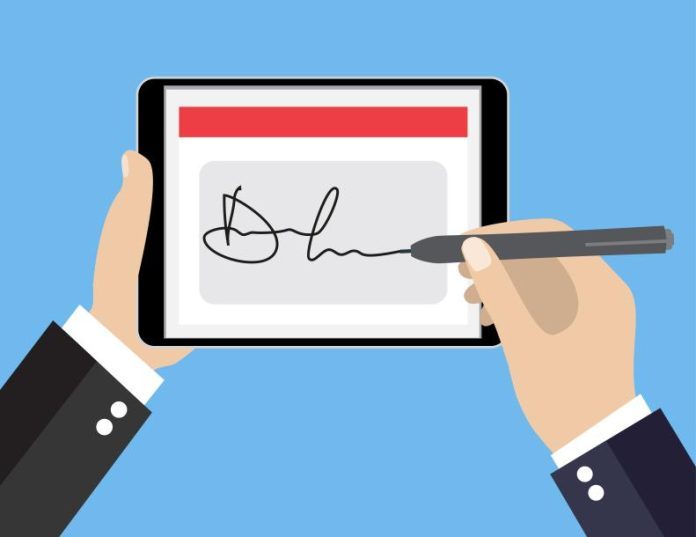Цифровые подписи стали незаменимым инструментом в деловом и академическом мире. Это не только экономит время, но и обеспечивает дополнительный уровень безопасности по сравнению с рукописными подписями. Эта новая технология подписи основана на криптографии и гарантирует подлинность и целостность подписанных документов. Если вы заинтересованы в применении этой практики, эта статья покажет вам, как сделать цифровую подпись, представив лучшие инструменты и необходимые шаги.
Что такое цифровая подпись?
Прежде чем продолжить, важно понять, что такое цифровая подпись. Это средство проверки целостности и происхождения цифрового документа, как и рукописной подписи на бумаге. Цифровая подпись использует алгоритмы шифрования, чтобы однозначно связать вас, подписывающего лица, с документом, который вы подписываете.
Требования
Для изготовления цифровой подписи вам понадобится:
- Цифровой документ для подписи (обычно в формате PDF)
- Специальное программное обеспечение или онлайн-сервис
- Цифровой сертификат (для более безопасных методов)
- доступ в Интернет
Приложения для цифровой подписи:
Adobe Acrobat ReaderDC
Несомненно, одним из самых популярных и надежных приложений для подписания PDF-документов является Adobe Acrobat Reader DC. Это программное обеспечение не только позволяет вам добавить сертифицированную цифровую подпись, но также дает вам возможность повысить безопасность вашего документа. В частности, он обеспечивает функцию защиты файла паролем, обеспечивая тем самым дополнительный уровень безопасности.
Документация
Без сомнения, DocuSign представляет собой чрезвычайно практичное онлайн-решение, которое позволяет легко отправлять, подписывать и безопасно хранить документы. Эта услуга особенно выгодна для компаний, которые сталкиваются с необходимостью собрать несколько подписей под одним документом, что делает весь процесс более гибким и эффективным.
Подписать сейчас
Конечно, SignNow позиционирует себя как приложение для цифровой подписи, которое отличается удивительно простым и интуитивно понятным интерфейсом с четким акцентом на эффективность работы пользователя. Это программное обеспечение не только позволяет подписывать документы в широком диапазоне форматов, но также предлагает преимущества функций совместной работы в реальном времени, что расширяет возможности использования.
ПриветЗнак
Аналогично DocuSign, HelloSign предоставляет чрезвычайно простой в использовании интерфейс, что делает процесс подписи очень доступным. Кроме того, этот сервис выделяется тем, что предлагает полезную интеграцию с другими широко используемыми приложениями, такими как Google Drive и Dropbox, что расширяет возможности использования и облегчает управление документами.
Шаг за шагом:
1. Выберите приложение или услугу.
Сначала выберите приложение или сервис, который лучше всего соответствует вашим потребностям. Убедитесь, что он поддерживает тип документа, который вы хотите подписать.
2. Загрузите документ
Загрузите документ, который хотите подписать. Обычно это делается путем перетаскивания файла в интерфейс приложения или с помощью кнопки загрузки.
3. Создайте свою цифровую подпись:
Многие приложения позволяют создавать подпись разными способами: рисуя мышью, используя клавиатуру или даже загружая изображение вашей подписи.
4. Разместите подпись
Перетащите свою подпись в нужное место в документе.
5. Проверьте (необязательно)
Если приложение предлагает такую возможность, вы можете подтвердить свою подпись, добавив цифровой сертификат, удостоверяющий вашу личность.
6. Сохранить и поделиться
Наконец, сохраните подписанный документ и поделитесь им при необходимости.
Естественно, цифровые подписи стали, несомненно, важным компонентом современного рабочего места. Приняв соответствующие инструменты и следуя правильным процедурам, вы получите возможность легко интегрировать этот тип подписки в свою профессиональную жизнь. Это, в свою очередь, делает весь процесс не только более эффективным, но и более безопасным. Учитывая это, мы искренне надеемся, что это руководство послужило для вас ценным ресурсом, позволяющим научиться эффективно и безопасно создавать цифровую подпись.
Смотрите также:
- Как проверить и управлять включенными разрешениями в вашем Chrome
- Как сделать сопроводительное письмо
- Как сохранить или загрузить изображения Google: пошаговое руководство